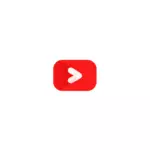
Videoomformeren fra MiniTool har ingen begrænsninger for brugen af den gratis version, og den eneste mulige ulempe for vores bruger kan være mangel på russisk grænseflade. Hvis dette ikke er en afgørende faktor for dig, foreslår jeg at gøre dig bekendt med anmeldelsen, ellers for at udforske en separat artikel de bedste gratis videoomformere.
Konverter video i MiniTool Video Converter Free
På trods af manglen på et russisk interfacesprog, bør det ikke være svært at bruge en gratis miniTool-videoomformer, selv for nybegyndere.
- Når du har startet programmet i hovedvinduet, kan du tilføje en fil eller flere videofiler til konvertering: Du kan blot trække dem til programvinduet eller klikke på plus-knappen for at tilføje.
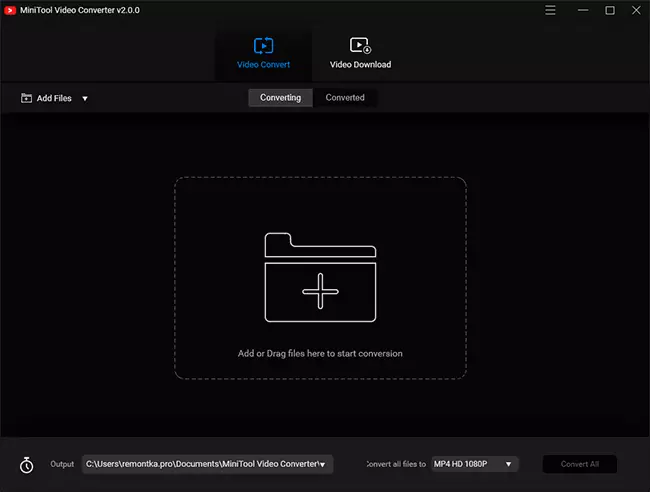
- Nedenunder i afsnit "PRODUKTION" Angiver placeringen af konverterede filer.
- Afsnit "Konverter alle filer til" Giver dig mulighed for at vælge hvilket format der skal konvertere filer. Du kan vælge MP4, MOV, MKV, AVI, WMV, M4V, XVID og ASF formater, for hver af hvilke forskellige profiler med anden opløsning og andre parametre er tilgængelige. Du kan også udtrække lyd fra video eller konvertere til formatet, der passer til din mobilenhed (fanen Device).
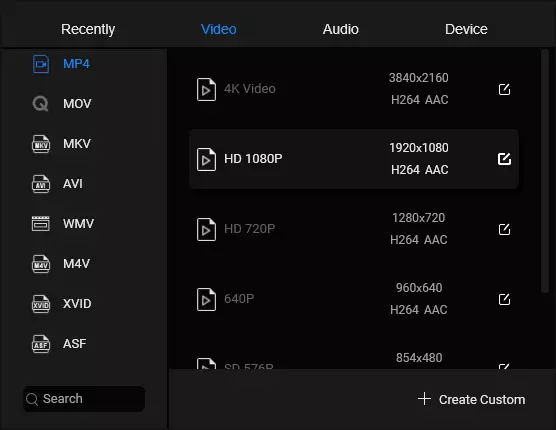
- Hvis du ønsker det, kan du oprette din egen konverteringsprofil ved at vælge filformatet til venstre, og derefter klikke på "Opret brugerdefineret" (Opret en brugerdefineret) og indstilling af de nødvendige parametre (undtagen for den valgte filudvidelse).
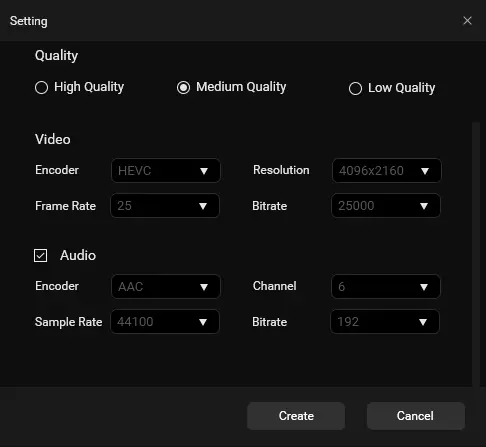
- Det vil kun blive efterladt at klikke på knappen "Konverter alle" for at starte konverteringsprocessen.
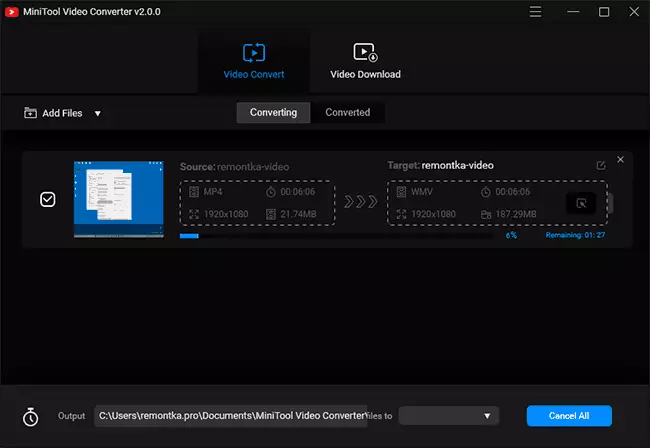
- Efter afslutning vil den konverterede videofil være på det sted, du angiver, og vil også blive vist på den konverterede fane i programmet.
Der er ingen yderligere fleksible indstillinger i MiniTool Video Converter, du kan kun vælge følgende punkter:
- I menuen Indstillinger kan du angive antallet af samtidigt (parallelle) konvertible filer, samt indstille "Slet kildefiler efter konvertering" -mærket.
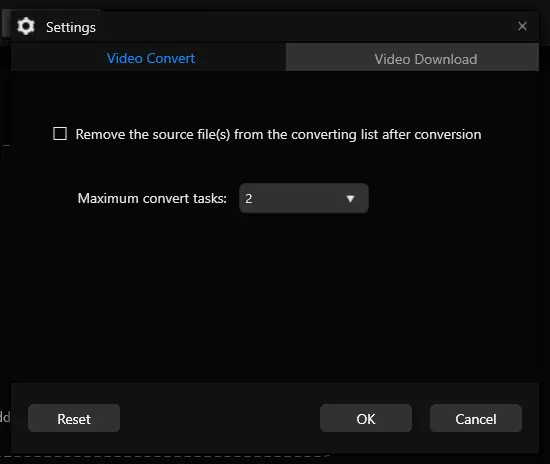
- Knappen nederst til højre i hovedvinduet med timer-ikonet giver dig mulighed for at vælge en handling efter afslutning af konvertering af alle filer (for eksempel en afbrydelse af computeren).
- Programmet kan ikke kun konvertere video, men uploade dem også fra internettet, for dette i hovedvinduet øverst finder du den relevante fane.
Som følge heraf fungerer alt fint, og nogle begrænsninger af den gratis version (som er til stede i mange andre programmer fra MiniTool), har jeg ikke bemærket. Download gratis MiniTool Video Converter Video Converter fra et officielt websted https://videoconvert.minitool.com/
